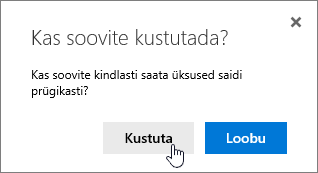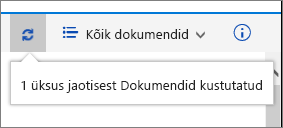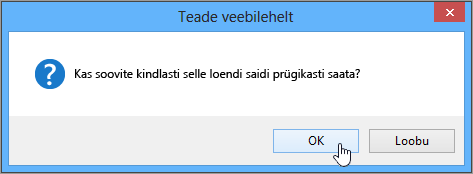Kausta kustutamine loendist
Rakenduskoht
Loendites olevad kaustad on tõhus viis sisu rühmitamiseks ja haldamiseks (nt laokaupade või töötajate rühmitamine osakonna järgi). Kui te kausta enam ei vaja, saate selle oma loendist kustutada.
Kausta kustutamine tänapäevaste kasutuskogemuste loendis
NB!: Kausta kustutamisel kustutatakse nii kaust kui ka selles sisalduvad failid või alamkaustad. Kaaluge kausta sisu teisaldamist või arhiivimist enne selle kustutamist. Võimalik, et teie või teie administraator saate kausta ja selle sisu prügikastist taastada.
-
Avage loend ja valige kaust, mille soovite kustutada.
Märkus.: Kas teie kuva näeb teistsugune välja ja kasutate SharePoint teenusekomplektis Microsoft 365 või SharePoint Server 2019 ? Administraator võib olla dokumenditeegi jaoks määranud SharePointi klassikalise režiimi. Sel juhul lugege teemat Kausta kustutamine SharePointi klassikalise kasutajaliidese loendist.
-
Mitme kausta kustutamiseks korrake seda toimingut. Saate kustutada nii palju üksusi kui soovite.
-
Klõpsake ülemisel lingiribal nuppu Kustuta
-
Kausta eemaldamiseks klõpsake dialoogiboksis Kustutamine nuppu Kustuta .
-
Olekuväli kuvatakse loendi ülaservas teatega, et üksus on kustutatud.
Kausta kustutamine klassikalise kasutajaliidese loendist
NB!: Kausta kustutamisel kustutatakse nii kaust kui ka selles sisalduvad failid või alamkaustad. Kaaluge kausta sisu teisaldamist või arhiivimist enne selle kustutamist. Võimalik, et teie või teie administraator saate kausta ja selle sisu prügikastist taastada.
Klassikalises režiimis pole ülemist lingiriba .
-
Avage loend ja valige kaust, mille soovite kustutada.
-
Valige üks või mitu kausta, mille soovite kustutada, nihutades kursori kaustale ja klõpsates seejärel märkeruutu.
-
Paremklõpsake kaustaikooni ja seejärel klõpsake käsku Kustuta.
-
Kustutamise kinnitusdialoogiboksis klõpsake nuppu OK.
kausta kustutamine SharePoint 2016- või SharePoint 2013-loendis
NB!: Kausta kustutamisel kustutatakse nii kaust kui ka selles sisalduvad failid või alamkaustad. Kaaluge kausta sisu teisaldamist või arhiivimist enne selle kustutamist. Võimalik, et teie või teie administraator saate kausta ja selle sisu prügikastist taastada.
-
Liikuge SharePoint saidile, mis sisaldab loendit, mille kausta soovite kustutada.
-
Klõpsake kiirkäivitusalal loendi nime või klõpsake nuppu Sätted
Märkus.: Kujundajad saavad saidi ilmet või navigeerimist märkimisväärselt muuta. Kui te ei leia mõnda soovitud käsku, nuppu või linki, pöörduge administraatori poole.
-
Klõpsake kustutataval real kolmikpunkti (...) ja seejärel käsku Kustuta või Kustuta üksus. Kui käsku Kustuta või Kustuta üksus ei kuvata, klõpsake dialoogiboksis kolmikpunkti (...) ja seejärel käsku Kustuta.
-
Klõpsake kinnituse dialoogiboksis nuppu OK või Kustuta.
Kausta kustutamine SharePoint 2010 loendis
NB!: Kausta kustutamisel kustutatakse nii kaust kui ka selles sisalduvad failid või alamkaustad. Kaaluge kausta sisu teisaldamist või arhiivimist enne selle kustutamist. Võimalik, et teie või teie administraator saate kausta ja selle sisu prügikastist taastada.
-
Liikuge saidile, mis sisaldab SharePoint teeki või loendit, mille kausta soovite kustutada.
-
Klõpsake kiirkäivitusalal teegi või loendi nime või klõpsake nuppu Saiditoimingud, käsku Kuva kogu saidi sisu ja seejärel klõpsake vastavates teekides või loendites teegi või loendi nime.
Märkus.: Kujundajad saavad saidi ilmet või navigeerimist märkimisväärselt muuta. Kui te ei leia mõnda soovitud käsku, nuppu või linki, pöörduge administraatori poole.
-
Valige kaust, mille soovite kustutada, libistades kursoriga üle valikuveeru ja klõpsates seejärel märkeruutud.
-
Klõpsake lindil jaotise Loendiriistad alammenüü Üksused jaotises Haldamine nuppu Kustuta üksus.
Muud huvipakkuvad teemad
Kausta loomine SharePointi dokumenditeegis
Saatke meile kommentaar
Kas sellest artiklist oli abi? Kas mingit olulist sisu on puudu? Kui jah, siis palun andke meile sellest lehe allservas teada. Samuti kirjutage, mis jäi arusaamatuks või puudu. Lisage teave SharePointi, operatsioonisüsteemi ja brauseri versiooni kohta. Vaatame teie tagasiside põhjal juhised uuesti läbi, lisame teavet ja täiendame artiklit.